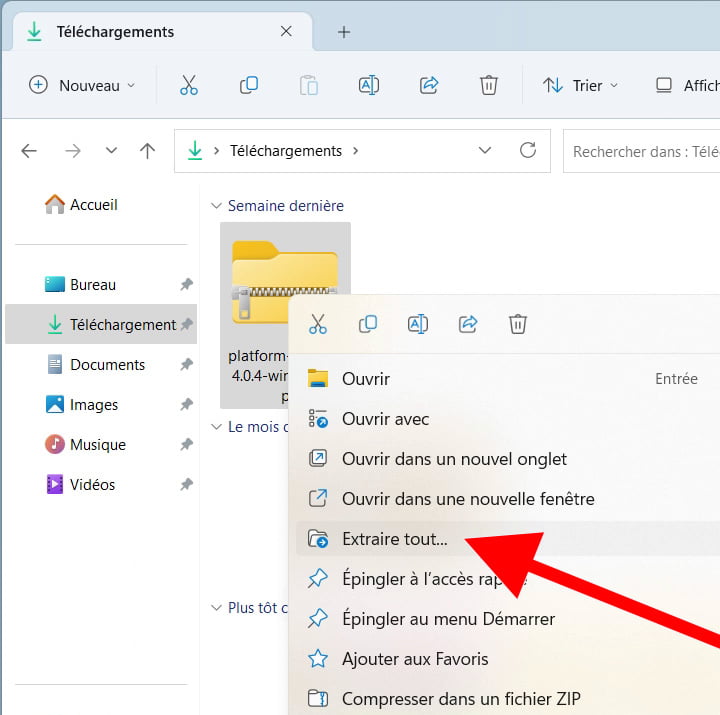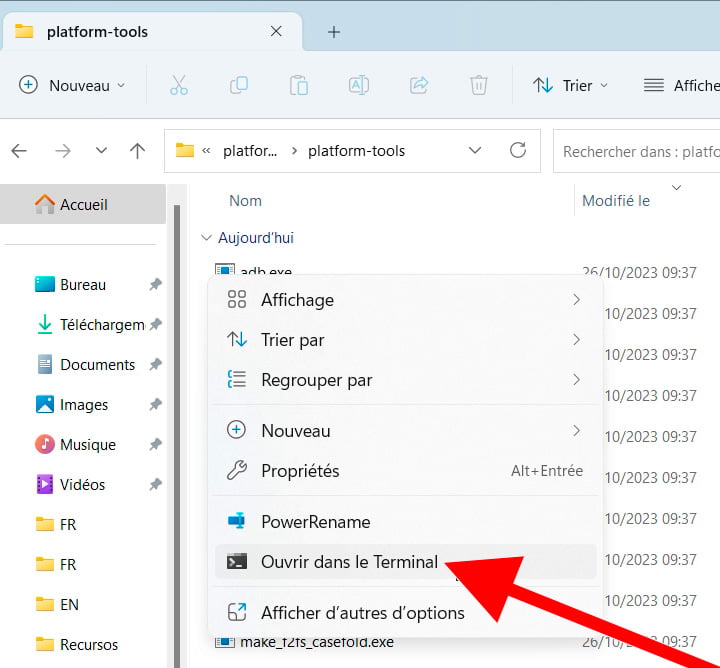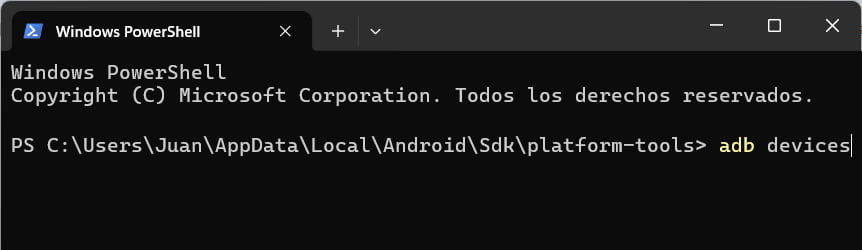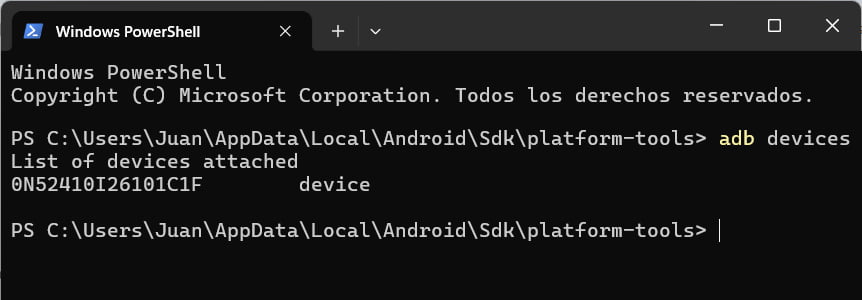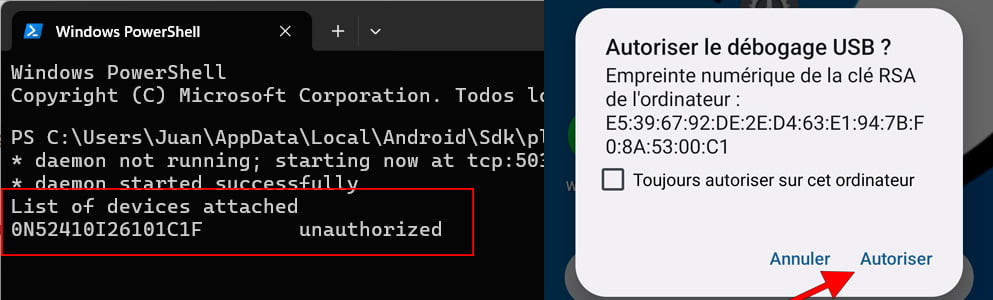Hard reset Fujitsu Arrows NX F-04G
Comment faire un hard reset du Fujitsu Arrows NX F-04G
Dernière mise à jour : par Équipe éditoriale de Appareilsmobiles.fr
Si votre Fujitsu Arrows NX F-04G ne s'allume pas, il ne réagit pas, il affiche un message d'erreur à l'allumage ou vous souhaitez le vendre, le donner ou l'apporter en réparation et vous voulez vous assurer que tout le contenu stocké dans sa mémoire interne de 32 Go (gigabits) est effacé, vous devrez faire un hard reset depuis le mode recovery.
Hard reset ou effectuer une "réinitialisation matérielle" est une méthode drastique qui peut être utilisée lorsque les paramètres du Arrows NX F-04G ne sont pas accessibles, soit parce que le mot de passe a été oublié, soit parce que le système d'exploitation est corrompu.
Si vous pouvez accéder aux paramètres de votre Arrows NX F-04G et que vous souhaitez effectuer une restauration, il est préférable de le faire en utilisant la méthode “Réinitialiser”, sinon continuez à lire pour voir étape par étape comment forcer la réinitialisation, formater ou faire un “hard reset”.
Cette procédure efface tout le contenu stocké sur le Arrows NX F-04G donc si possible, vous devriez faire une copie de sauvegarde de vos données avant de poursuivre et dissocier le compte Google.
Table des matières :
Temps estimé : 5 minutes.
1- Premier pas :
Tout d'abord, éteignez complètement votre Fujitsu Arrows NX F-04G. Si vous ne pouvez pas déverrouiller l'écran, maintenez le bouton d'alimentation enfoncé pendant environ 20 secondes et le téléphone s'éteindra.

2- Deuxième pas :
Appuyez simultanément sur la touche marche/arrêt et la touche de volume vers le bas sur le Fujitsu Arrows NX F-04G pendant quelques secondes. Sur certains appareils, selon la version d'Android, la combinaison peut être la touche d'alimentation et la touche de volume vers le haut.

3- Troisième étape :
Lorsque le logo Fujitsu s'affiche, relâchez les boutons. Dans le menu suivant, l'écran tactile ne fonctionne pas, vous devez donc vous déplacer dans le menu avec les touches d'augmentation et de diminution du volume jusqu'à atteindre l'option "Wipe data/factory reset" et appuyer sur le bouton d'alimentation pour y accéder.
Ce menu est généralement affiché en anglais, si le menu de l'appareil apparaît en caractères chinois, voir comment réinitialiser un mobile en chinois.

4- Quatrième étape :
Un message d'avertissement apparaîtra pour éviter une réinitialisation matérielle du Fujitsu Arrows NX F-04G par erreur. Utilisez les touches d'augmentation du volume et de diminution du volume pour sélectionner l'option "Yes" et appuyez sur le bouton d'alimentation pour activer l'option.

5- Cinquième étape :
Après quelques secondes, le formatage et la suppression de toutes les données du Fujitsu Arrows NX F-04G auront été effectués, revenant à son état d'usine, il est maintenant nécessaire de redémarrer le Arrows NX F-04G donc en utilisant les boutons d'augmentation et de diminution du volume, faites défiler à l'option "Reboot" system now" et appuyez sur le bouton d'alimentation pour procéder au redémarrage.

Gardez à l'esprit que selon le pays, le modèle et les mises à jour du firmware de l'Fujitsu Arrows NX F-04G, la procédure peut être légèrement différente.
Si vous avez eu des problèmes pour effectuer une restauration forcée du Arrows NX F-04G, consultez les articles suivants avec des problèmes fréquents qui apparaissent ci-dessous, si vous ne trouvez pas de solution à votre problème, laissez votre commentaire afin que nous puissions le consulter et offrir un meilleur service.